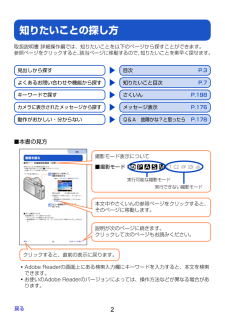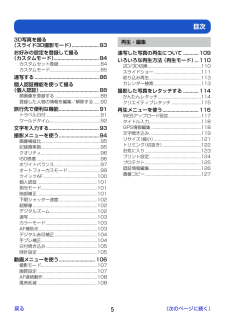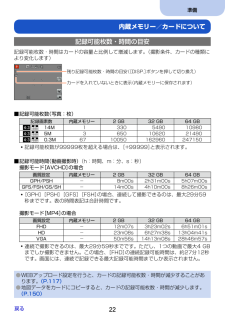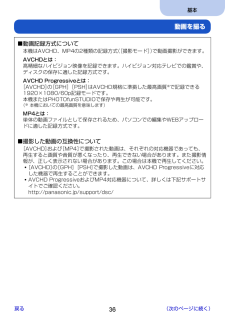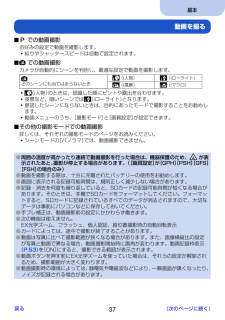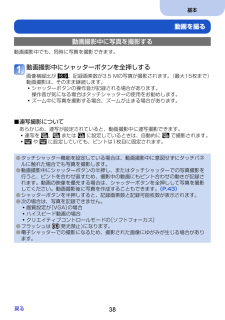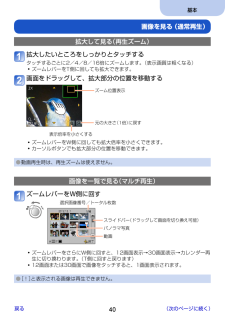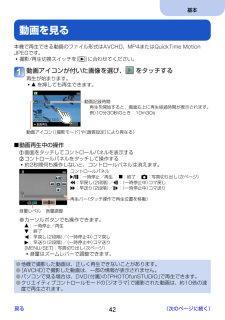Q&A
取扱説明書・マニュアル (文書検索対応分のみ)
"画質"2 件の検索結果
"画質"30 - 40 件目を表示
全般
質問者が納得どうやって比較されましたか?
まさかモニター同士で比較されていませんか??
デジカメの液晶はPana46万画素、CX92万画素
モニター同士で比較すると、CXが断然綺麗です。
比較するなら同じ土俵・PCで比較しないと意味ないですよ。
PCで比較した上でのご質問でしたらスルーしてください。
補足
色合いはカメラによって当然異なります。
ブレ具合が大きいならぶれているのかも知れません。
本当なら三脚に固定しての撮影が望ましいですけどね…
確かめて欲しいのは、手振れ補正はONになっているか?
露出の具合は(F値・...
4700日前view131
全般
質問者が納得単純に比較出来るのは価格だけですね。
http://kakaku.com/prdsearch/prdcompare.asp?PrdKey=J0000000184.K0000339869.J0000000154
他の2機種に比べ、HX30Vは、やや高いようです。
動画に関しては、SONYとパナがやや強いです。
動画や静止画の手ブレ補正に関しても、SONYやパナの方が、やや強いと、雑誌の比較記事などでは見かけます。
使いやすさは慣れの問題なので、大差ないかと。
例えば、ボディ形状がそれぞれ異なりますが、手...
4766日前view27
知りたいことの探し方取扱説明書 詳細操作編では、知りたいことを以下のページから探すことができます。参照ページをクリックすると、該当ページに移動するので、知りたいことを素早く探せます。見出しから探す目次P.3よくあるお問い合わせや機能から探す知りたいこと目次P.7キーワードで探すさくいんP.198カメラに表示されたメッセージから探すメッセージ表示P.176動作がおかしい・分からないQ&A 故障かな?と思ったら P.178■■本書の見方基本動画を撮る■撮影モード:■撮影モード:■音声(ステレオ)付き動画を記録します。 撮影/再生切換スイッチを[ ]に合わせてください。 内蔵メモリーには記録できません。マイクを指で塞がない。撮影モード表示について動画ボタンを押して、撮影を開始する実行可能な撮影モード撮影モード(P.107)と画質設定(P.107)実行できない撮影モード撮影経過時間残り撮影可能時間(目安)●動画ボタンは押したあと、すぐに放してください。 動画撮影中に写真を撮ることができます。(P.38)もう一度動画ボタンを押して、終了する■ ーム操作についてズ動画撮影中も、ズー...
目次3D写真を撮る (スライド3D撮影モード).................... 83.お好みの設定を登録して撮る (カスタムモード)................................... 84再生・編集連写した写真の再生について............. 109いろいろな再生方法(再生モード) 110....カスタムセット登録......................................84.カスタムモード.............................................852D/3D切換................................................110スライドショー..........................................111.絞り込み再生..............................................113..カレンダー検索..........................................113連写する.................
準備バッテリーを充電する撮影可能枚数や使用時間の目安フラッシュやズーム、[液晶モード]などを多用した場合やGPS機能が働いている場合、寒冷地の低温下などでは、下記より撮影枚数や使用時間が減少することがあります。■■写真撮影記録可能枚数撮影使用時間約260枚約130分CIPA規格に基づく●CIPA規格の撮影条件●CIPAは、カメラ映像機器工業会(Camera & Imaging Products Association)の略称です。 温度23 ℃/湿度50%RH 電源を入れ、30秒後に撮影開始 プログラムAEモード(手ブレ補正:[ON]) 液晶モニターを点灯 30秒間隔で、1枚撮影 GPS設定: フラッシュを2回に1回フル発光[OFF] 当社製SDメモリーカード 撮影ごとにズーム操作(32 MB)使用 付属バッテリー使用(W端→T端、またはT端→W端) 10枚撮影ごとに電源を切り、バッテリーを冷ます撮影間隔が長いと枚数は減り、例えば上記の撮影条件において2分間隔で撮影した場合は約1/4になります。■■動画撮影撮影モード画質設定撮影可能時間実撮影可能時間AVCHDGPH...
準備内蔵メモリー/カードについて記録可能枚数・時間の目安記録可能枚数・時間はカードの容量と比例して増減します。(撮影条件、カードの種類により変化します)残り記録可能枚数・時間の目安[DISP.](ボタンを押して切り換え)カードを入れていないときに表示(内蔵メモリーに保存されます)■記録可能枚数■(写真:枚)記録画素数14M5M0.3M内蔵メモリー13672 GB3306501005032 GB54901062016296064 GB1098021490247150記録可能枚数が99999枚を超える場合は、[+99999]と表示されます。■記録可能時間■(動画撮影時)(h:時間、m:分、s:秒)撮影モード[AVCHD]の場合画質設定GPH/PSHGFS/FSH/GS/SH内蔵メモリー--2 GB8m00s14m00s32 GB2h31m00s4h10m00s64 GB5h07m00s8h26m00s[GPH][PSH][GFS][FSH]の場合、連続して撮影できるのは、最大29分59秒までです。表の時間表記は合計時間です。撮影モード[MP4]の場合画質設定FHDHDVGA内蔵メモリー---2 GB1...
基本動画を撮る■撮影モード:■音声(ステレオ)付き動画を記録します。 撮影/再生切換スイッチを[ ]に合わせてください。 内蔵メモリーには記録できません。マイクを指で塞がない。動画ボタンを押して、撮影を開始する撮影モード(P.107)と画質設定(P.107)撮影経過時間残り撮影可能時間(目安)●動画ボタンは押したあと、すぐに放してく●ださい。 動画撮影中に写真を撮ることができます。(P.38)もう一度動画ボタンを押して、終了する■■ズーム操作について動画撮影中も、ズーム操作ができます。 ズームスピードは通常より遅くなります。 動画撮影時にズーム操作を行うと、ピントが合うまでに時間がかかることがあります。戻る35(次のページに続く)
基本動画を撮る■■動画記録方式について本機はAVCHD、MP4の2種類の記録方式[撮影モード]で動画撮影ができます。()AVCHDとは:高精細なハイビジョン映像を記録できます。ハイビジョン対応テレビでの鑑賞や、ディスクの保存に適した記録方式です。AVCHD Progressiveとは:[AVCHD][GPH]の[PSH]はAVCHD規格に準拠した最高画質※で記録できる1920×1080/60p記録モードです。本機またはPHOTOfunSTUDIOで保存や再生が可能です。(※ 本機においての最高画質を意味します)MP4とは:単体の動画ファイルとして保存されるため、パソコンでの編集やWEBアップロードに適した記録方式です。■■撮影した動画の互換性について[AVCHD]および[MP4]で撮影された動画は、それぞれの対応機器であっても、再生すると画質や音質が悪くなったり、再生できない場合があります。また撮影情報が、正しく表示されない場合があります。この場合は本機で再生してください。[AVCHD][GPH]の[PSH]で撮影した動画は、AVCHD Progressiveに対応した機器で再生することができます。 ...
基本動画を撮る■■ での動画撮影お好みの設定で動画を撮影します。 絞りやシャッタースピードは自動で設定されます。■■ での動画撮影カメラが自動的にシーンを判別し、最適な設定で動画を撮影します。(i人物)(iローライト)(i風景)どのシーンにも当てはまらないとき(iマクロ)(i人物)のときは、認識した顔にピントや露出を合わせます。夜景など、暗いシーンでは (iローライト)となります。 意図したシーンにならないときは、目的にあったモードで撮影することをお勧めします。 動画メニューのうち、[撮影モード][画質設定]とが設定できます。■■その他の撮影モードでの動画撮影詳しくは、それぞれの撮影モードのページをお読みください。 シーンモードの[パノラマ]では、動画撮影できません。●周囲の温度が高かったり連続で動画撮影を行った場合は、機器保護のため、●が表示されたあと、撮影が停止する場合があります。[画質設定][GPH]PSH]GFS](が[[[FSH]の場合のみ)●動画を撮影する際は、十分に充電されたバッテリーの使用をお勧めします。●●画面に表示される記録可能時間は、規則正しく減少しない場合があり...
基本動画を撮る動画撮影中に写真を撮影する動画撮影中でも、同時に写真を撮影できます。動画撮影中にシャッターボタンを全押しする画像横縦比が、記録画素数が3.5 Mの写真が撮影されます。(最大15枚まで)動画撮影は、そのまま継続します。 シャッターボタンの操作音が記録される場合があります。操作音が気になる場合はタッチシャッターの使用をお勧めします。 ズーム中に写真を撮影する場合、ズームが止まる場合があります。■■連写撮影についてあらかじめ、連写が設定されていると、動画撮影中に連写撮影できます。 連写を、またはに設定しているときは、自動的にで撮影されます。やに設定していても、ピントは1枚目に固定されます。●タッチシャッター機能を設定している場合は、動画撮影中に意図せずにタッチパネ●ルに触れた場合でも写真を撮影します。●動画撮影中にシャッターボタンの半押し、またはタッチシャッターでの写真撮影を●行うと、ピントを合わせ直すため、撮影中の動画にもピント合わせの動きが記録されます。動画の映像を優先する場合は、シャッターボタンを全押しして写真を撮影してください。動画撮影後に写真を作成することもできます。(P.4...
基本画像を見る(通常再生)拡大して見る(再生ズーム)拡大したいところをしっかりとタッチするタッチするごとに2/4/8/16倍にズームします。(表示画質は粗くなる) ズームレバーをT側に回しても拡大できます。画面をドラッグして、拡大部分の位置を移動するズーム位置表示元の大きさ(1倍)に戻す表示倍率を小さくするズームレバーをW側に回しても拡大倍率を小さくできます。カーソルボタンでも拡大部分の位置を移動できます。●動画再生時は、再生ズームは使えません。●画像を一覧で見る(マルチ再生)ズームレバーをW側に回す選択画像番号/トータル枚数スライドバー(ドラッグして画面を切り換え可能)パノラマ写真動画ズームレバーをさらにW側に回すと、12画面表示→30画面表示→カレンダー再生に切り換わります。(T側に回すと戻ります) 12画面または30画面で画像をタッチすると、1画面表示されます。●●[!]と表示される画像は再生できません。戻る40(次のページに続く)
基本動画を見る本機で再生できる動画のファイル形式はAVCHD、MP4またはQuickTime MotionJPEGです。 撮影/再生切換スイッチを[ ]に合わせてください。動画アイコンが付いた画像を選び、をタッチする再生が始まります。を押しても再生できます。動画記録時間再生を開始すると、画面右上に再生経過時間が表示されます。例)10分30秒のとき:10m30s動画アイコン[撮影モード][画質設定](やにより異なる)■■動画再生中の操作 画面をタッチしてコントロールパネルを表示する コントロールパネルをタッチして操作する 約2秒間何も操作しないと、コントロールパネルは消えます。コントロールパネル:一時停止/再生:早戻し(2段階)/:早送り(2段階)/:終了:写真切り出し(次ページ):(一時停止中)コマ戻し:(一時停止中)コマ送り再生バー(タッチ操作で再生位置を移動)音量レベル音量調整●カーソルボタンでも操作できます。●: 一時停止/再生: 終了: 早戻し (2段階)(一時停止中)/コマ戻し: 早送り (2段階)(一時停止中)/コマ送り[MENU/SET]:写真切り出し(次ページ)音量はズーム...
- 1